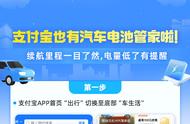大家在使用微信的时候啊,经常会通过微信给好友发送照片,比如说当我们看到一个好看的风景时,和好友同学聚会时,以及看到的精彩瞬间,新鲜事物时,这时呢,都会把它拍摄下来发送给好友,或者保存到手机上面,因此为了方便呢,都会直接点击微信里面的拍摄按钮,这样呢,就可以轻松拍摄下来了,虽然拍是拍摄下来了,但是我们打开这些照片观看的时候啊,会发现通过这样拍出来的照片非常模糊不清,而且呢效果也不是我们自己想要的,那这个时候该怎么办呢?

当然有些朋友会说,直接使用手机自带的相机拍摄就可以了,但是很多朋友又不想这样麻烦,想直接通过微信拍摄,那该怎么操作呢?今天呢,小俊就给大家分享一个微信实用功能,让微信也能拍出清晰又好看的照片,具体怎么实现呢?不知道的朋友建议点赞收藏加关注,方便以后要用的时候,可以快速找到,接下来我们一起来看看!
此时呢,我们同样打开微信聊天界面,但是这个时候要注意了,这一步很重要,要想让微信也能拍摄高清的照片,那么这个时候,我们就不能点击拍摄了,我们需要长按左边的相册,而不是点击相册,点击的话就直接打开手机上面的相册了,这里一定要记住!

那么长按相册之后,就会打开我们手机上面的相机,那打开相机之后,我们就可以看到有很多的功能按键,我们点击下面这个小圆圈呢,就可以进行拍照了,点击小圆圈旁边的环形图标呢,就可以切换前后镜头,比如我们要自拍,那么就点击这个就可以进行镜头切换了!

除此之外,我们点击最顶部的五角星图标,那么这个就是大家期待的美颜功能了,我们点击这个五角星之后,在下面就会出现滤镜和美颜2个功能选项,我们在这里就可以对拍摄对象进行添加滤镜效果和进行美颜处理了,这样我们拍摄的照片就可以更加唯美了,当然我们点击手机屏幕还可以进行对焦,以及放大缩小等等!